
Создайте крышку редуктора (рис. 1.2).
Рис. 1.2. Нижняя крышка редуктора
Создайте для корпуса новую деталь. На плоскости XY создайте эскиз.
Используя команду “ Прямоугольник по центру и вершине ”  нарисуйте произвольный прямоугольник с центром в центре координат. Теперь, на компактной панели перейдите в режим “Размеры”
нарисуйте произвольный прямоугольник с центром в центре координат. Теперь, на компактной панели перейдите в режим “Размеры”  и, выбрав команду “ Авторазмер ”
и, выбрав команду “ Авторазмер ”  запозиционируйте нарисованный прямоугольник относительно начала координат по оси Х на 80мм и оси Y – 40 мм (рис. 1.3) в результате чего размерам 80 и 40 будут присвоены значения параметров соответственно v9 и v10[1], а сами размеры будут помещены в прямоугольник, показывающий их параметризацию.
запозиционируйте нарисованный прямоугольник относительно начала координат по оси Х на 80мм и оси Y – 40 мм (рис. 1.3) в результате чего размерам 80 и 40 будут присвоены значения параметров соответственно v9 и v10[1], а сами размеры будут помещены в прямоугольник, показывающий их параметризацию.
Рис. 1.3. Значение размеров (80 и 40) и присвоенные им значения их параметров (v9 и v10)
Для того чтобы в дальнейшем Вы могли в любое время внести необходимые изменения в созданный ранее эскиз, необходимо его полностью параметризировать. Чтобы центр координат при любых изменениях длин сторон созданного прямоугольника находился в центре, зададим, используя формулы длины сторон прямоугольника. При установке размера длинной стороны прямоугольника в строке появившегося окна “ Установить значение размера ” - “ Выражение ” (рис. 1.4) задайте размер с помощью формулы v9*2 (наименование параметра “v9” может в различных деталях различаться рис. 1.5) в результате чего размер длинной стороны будет всегда в два раза больше чем расстояние от центра до ее края.


Рис. 1.4 Рис. 1.5
Всплывающее окно размеров Полностью параметризированный эскиз
Теперь с помощью команды  “ Операция выдавливания ”, преобразуйте созданный эскиз в 3D объект, установив толщину эскиза – “ Расстояние 1 ” равное 4 мм.
“ Операция выдавливания ”, преобразуйте созданный эскиз в 3D объект, установив толщину эскиза – “ Расстояние 1 ” равное 4 мм.
Для создания боковых стенок, выделив верх созданной только что пластины, войдите в режим эскиза  и с помощью команды инструментальной панели “ Геометрия ” -
и с помощью команды инструментальной панели “ Геометрия ” -  “ Спроецировать объект ” получите проекцию верхней части пластины. После чего с помощью операции выдавливания создайте боковые стенки корпуса, выставив “ Расстояние 1 ” 50 мм, а в закладке
“ Спроецировать объект ” получите проекцию верхней части пластины. После чего с помощью операции выдавливания создайте боковые стенки корпуса, выставив “ Расстояние 1 ” 50 мм, а в закладке  “ Тонкая стенка ” установив “ Тип построения тонкой стенки ”
“ Тонкая стенка ” установив “ Тип построения тонкой стенки ”  “ Внутрь ” и “ Толщина стенки 2 ” 4мм.
“ Внутрь ” и “ Толщина стенки 2 ” 4мм.
Прежде чем дальше достраивать корпус, параметризуйте созданную модель.
 Рис. 1.6.Окно переменных
Рис. 1.6.Окно переменных
|
С помощью команды  “ Переменные ” вызовите “ Окно переменных ” (рис. 1.6) предназначенное для работы с уравнениями, переменными и выражениями.
“ Переменные ” вызовите “ Окно переменных ” (рис. 1.6) предназначенное для работы с уравнениями, переменными и выражениями.
Раскройте его, чтобы все вкладки были видны.
Данное окно содержит все задаваемые параметры и значения всех размеров используемых в создаваемой модели.
Если в окне переменных раскрыть “ Эскиз:1 ” и “ Операцию выдавливания:1 ” (рис. 1.7), то напротив переменных можно увидеть все соответствующие им в модели размеры (рис. 1.4, 1.5). Так, например переменной v11 соответствует ранее присвоенное выражение v9*2 равное 160 (длина длинной стороны прямоугольника), а переменной v29 – заданная при первом выдавливании толщина площадки – 4.

Рис. 1.7. Задание размеров в окне переменных
Чтобы построить модель корпуса на задаваемых нами значениях величин L, S и H, внесем их в главный раздел списка окна переменных. Для этого щелкните левой кнопкой мыши под “ Деталью ” в столбце “ Имя ” (рис. 1.8) внеся значение L (в программе КОМПАС различаются заглавные и прописные буквы, а так же значения могут быть заданы только латинским алфавитом). Сразу данной переменной будут присвоены стандартные выражение и значение. Присвойте внесенной переменной L выражение равное длине корпуса – 160 в столбце “ Комментарий ” напишите название переменной “ Длина ”. Тоже самое проделайте с переменными S (80) и H (4) рис. 1.9.

Рис. 1.8. Описание глобальных переменных

Рис. 1.9. Задание глобальных переменных
С учетом созданных глобальных переменных, внесите некоторые изменения в выражения задающие построение эскиза и выдавливания. Для этого переменным v11 и v12 присвойте соответственно выражения созданных глобальных переменных L и S, а переменным v9 и v10 их половинчатым значениям (L/2) и (S/2[2]).
Теперь внесите изменения в параметры переменных, отвечающие за толщины стенок корпуса. Для этого в “ Операции выдавливания:1 ” измените переменную “ v29 Расстояние 1 ” на заданную нами глобальную переменную, отвечающую за толщину – H. Тоже самое проделайте с параметром, отвечающим за выдавливания стенок v47. Расстояние, на которое были выдавлены стенки, задайте равным L/3 (рис. 1.10).
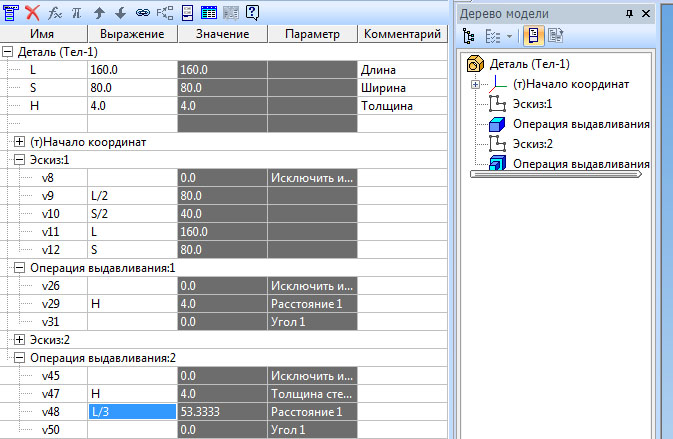
Рис. 1.10. Описание всех переменных
Для проверки правильности внесения всех переменных измените, значения глобальных переменных L, S и H, после чего нажмите кнопку “ Перестроить ”. В результате этого, созданная модель должна соответствующим образом измениться, принимая габариты новых значений.
Теперь придайте корпусу скругления.
Выделив грани 1 (рис. 1.11) установите значение “ Радиус ” равный 20 (к сожалению, программа КОМПАС не поддерживает задание формул в панели свойств, в результате чего, мы будем редактировать внесенное значение в окне параметров). Противоположным граням 2 придайте соответственно радиус 24 (20+ толщина стенок 4 – H). Выделите грани 1 (рис. 1.12) и задайте радиус 15, противоположным ребрам 2 задайте радиус 19 (15+H).


Рис. 1.11 Рис. 1.12
Выделяемые грани Выделяемые грани
Снова зайдите в окно переменных, выбрав соответствующие скругления и задав первому скруглению (которое 20) L/8, противоположному ребру L/8+H. Скруглениям радиусами 16 и 20 соответственно выражения S/5 и S/5+H (рис. 1.13).

Рис. 1.13. Параметризация скруглений
Создав на поверхности 1 (рис. 1.14) эскиз, постройте фланец (рис. 1.15), спроецируйте ребра 1 и достройте оставшуюся часть эскиза, как показано на рис. 1.15 установив размер длины фланца от центра L/2+30 (значение второго размера зададим как v100 – параметр первого размера).

| 
|
| Рис. 1.14. Выбираемая поверхность эскиза фланца | Рис. 1.15. Создание эскиза фланца |
Выдавите построенный эскиз фланца в  “ обратном направлении ” на толщину стенки H (рис. 1.16).
“ обратном направлении ” на толщину стенки H (рис. 1.16).

Рис. 1.16. Корпус
Создайте сборку и внесите в нее корпус.
В связи с тем, что верхняя и нижняя крышки очень похожи друг на друга, для верхней крышки используем в качестве заготовки нижнюю. Используя команду  (Деталь-заготовка) выберите построенный корпус, на панели свойств задайте способ вставки как
(Деталь-заготовка) выберите построенный корпус, на панели свойств задайте способ вставки как  (Вставка внешней ссылкой) и поставьте галочку “ Зеркальная деталь ”. В результате, при изменении родительского корпуса, будет изменяться и дочерний. Использую сопряжения, установите зеркальный корпус на место (рис. 1.17) предварительно отключив фиксацию у родительского корпуса.
(Вставка внешней ссылкой) и поставьте галочку “ Зеркальная деталь ”. В результате, при изменении родительского корпуса, будет изменяться и дочерний. Использую сопряжения, установите зеркальный корпус на место (рис. 1.17) предварительно отключив фиксацию у родительского корпуса.

Рис. 1.17. Корпус привода.
Для того чтобы в сборку не вводить заново глобальные переменные и они были бы синхронизированные с глобальными переменными, которые задавались при построении сборки, выделите в окне переменных под общей сборкой в пустой строке ячейку, задайте название переменной (например L) рис. 1.18 и с помощью команды  “ Вставить ссылку ” откройте корпус.
“ Вставить ссылку ” откройте корпус.

Рис. 1.18. Окно переменных в сборке
В появившемся диалоговом окне “ Переменные ” (рис. 1.19) выберите глобальную переменную L и нажмите ОК.

Рис. 1.19. Диалоговое окно “ Переменные ”
Тоже самое проделайте с переменными S и H. В результате у Вас в поле сборки окна переменных должны появиться ссылки на корпус, в котором содержатся указанные переменные (рис. 1.20).

Рис. 1.20. Внесенные в сборку глобальные переменные L, S и H.
Теперь при внесении изменении в глобальные переменные, находящиеся в корпусе, автоматически будут изменяться размеры, использующие ссылки на данные глобальные переменные в сборке.
Перед созданием фрикционных колес, создайте под них отверстия, диаметр валов колес задайте, как L/15. Для этого в режиме сборки на одной из боковых сторон крышки создайте новый эскиз (рис. 1.20).

| 
|
| Рис. 1.20. Создание эскиза для отверстий под валы | Рис. 1.21. Эскизы отверстий под валы |
 Рис. 1.22. Задание другого имени переменным
Рис. 1.22. Задание другого имени переменным
|
На созданном эскизе, нарисуйте в центре две окружности, на расстояниях L/3+30 мм от краев фланца (рис. 1.21) задав им диаметр L/15. В связи с тем, что диаметры отверстий под колеса в корпусе равны диаметрам валов, переименуйте параметры с v24, v25 на d1 и d2 (рис. 1.22). С помощью команды режима  (Редактирование сборки) –
(Редактирование сборки) –  (Вырезать выдавливанием) создайте два сквозных отверстия, установив в параметрах значение –
(Вырезать выдавливанием) создайте два сквозных отверстия, установив в параметрах значение –  (Через все) рис. 1.23.
(Через все) рис. 1.23.
 Рис. 1.23. Корпус с отверстиями
Рис. 1.23. Корпус с отверстиями
|
Для проверки правильности работы формул и глобальных переменных, измените, габариты корпуса и перестройте сборку. Если параметры заданы, верно, то вся сборка должна перестроиться соответствующим образом. Иногда бывает, что какой-либо из компонентов в сборке отрисовывается неверно, в таком случае попробуйте исключить компонент из расчета, а после его включить заново.
Для создания ведущего фрикционного колеса создайте новую деталь и таким же образом, как это делалось со сборкой, внесите в нее из файла корпуса глобальные переменные L, S и H.
Для синхронизации диаметра вала с проделанными в сборке отверстиями под валы, внесите со сборочной модели, переменную d1 (рис. 1.24).

Рис. 1.24. Внесение переменной d1
Создайте эскиз колеса и присвойте его размерам соответствующие переменные (рис. 1.25).

Рис. 1.25. Эскиз ведущего колеса.
Переменная v19 соответствует значению d1/2, d20 значению S/2, d21 – S, а d22 – H.
Диаметр колеса задайте через параметр связывающий диаметры ведущего и ведомого колес через соотношение коэффициента K (отношение диаметра ведущего колеса/диаметру ведомого колеса). Для того, чтобы все изменяемые коэффициенты находились в одном месте, внесите данный коэффициент в модель крышки, установив соотношение 0,25 и назвав его передаточным отношением. Внесите данный коэффициент в модель колеса. Так как, межосевое расстояние равно L/3, то исходя из этого, диаметр ведущего колеса равен L/3*K.
Переименуйте переменную, отвечающую за диаметр ведущего колеса в D1.
 Рис. 1.26. Ведущее колесо
Рис. 1.26. Ведущее колесо
|
На конце вала для более удобного наблюдения его при вращении, создайте флажок размером 2d1xd1xd1 (рис. 1.26).
Внесите в сборку созданную модель колеса и установите необходимые сопряжения (рис. 1.27).
Для того, чтобы лучше было наблюдать за внутренностями редуктора, задайте прозрачность зеркальной крышки.

Рис. 1.27. Редуктор
 Рис. 1.28. Ведомое колесо
Рис. 1.28. Ведомое колесо
|
По образу создания ведущего колеса, создайте модель ведомого колеса (рис. 1.28). Установив его диаметр равный L/3 – D1. В связи с тем, что диаметры валов d1 и d2 в нашем случае одинаковы, то при построении колеса можно использовать любой из них.
Внесите ведомое колесо в редуктор и установите сопряжения. Для того, чтобы при вращении одного колеса, вращалось второе, установите сопряжение  “ Вращение-вращение ” указав в качестве сопрягающих поверхностей внешние диаметры колес 1 и 2 рис. 1.29 (в этом случае будет автоматически высчитано передаточное отношение колес) и, проконтролируйте, чтобы направление колес было установлено в разные стороны.
“ Вращение-вращение ” указав в качестве сопрягающих поверхностей внешние диаметры колес 1 и 2 рис. 1.29 (в этом случае будет автоматически высчитано передаточное отношение колес) и, проконтролируйте, чтобы направление колес было установлено в разные стороны.
Попробуйте с помощью команды  “ Повернуть компонент ” повращать колеса редуктора (рис. 1.30).
“ Повернуть компонент ” повращать колеса редуктора (рис. 1.30).

Рис. 1.29. Сопрягаемые поверхности 1 и 2

Рис. 1.30. Редуктор в сборе
Измените габаритные значения и передаточное отношение колес.
Дата добавления: 2015-10-21; просмотров: 94 | Нарушение авторских прав
| <== предыдущая страница | | | следующая страница ==> |
| Теоретические сведения | | | Теоретические сведения |